Jak udostępnić swoją lokalizację na Androidzie
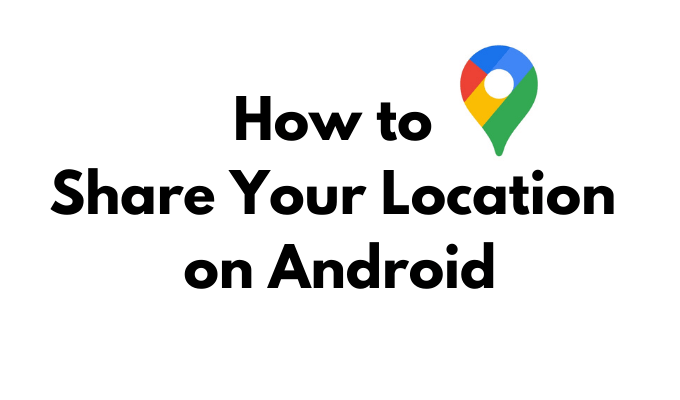
- 2441
- 369
- Tomasz Szatkowski
Ujawnienie swojej lokalizacji online komuś innemu brzmi jak inwazja Twojej prywatności. Może to jednak być przydatne w wielu sytuacjach.
Może spotykasz się z przyjacielem i starasz się opisać swoją dokładną lokalizację słowami. Wysłanie im szpilki z Twoją lokalizacją może zaoszczędzić czas i wysiłek, znajdując się nawzajem. Może się zdarzyć, że chcesz, aby twój kolega wiedział, że utknąłeś w ruchu, a nie śpisz przez ważne spotkanie, które masz razem.
Spis treści
- W lewym górnym rogu ekranu znajdź Trzy poziome linie i otwórz menu.
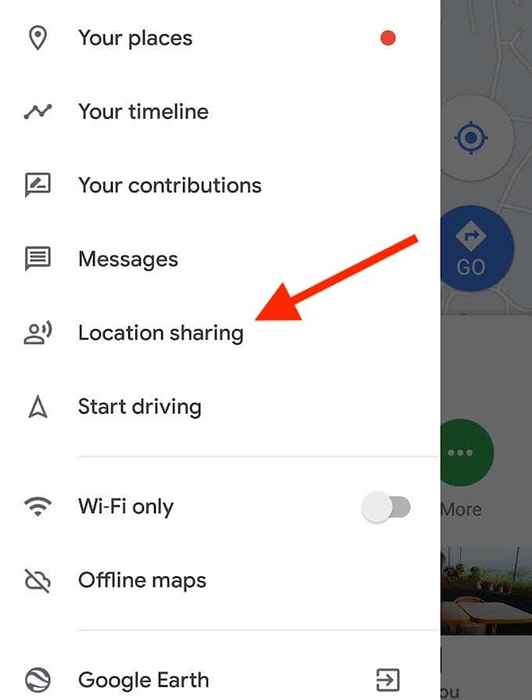
- Z menu wybierz Udostępnianie lokalizacji.
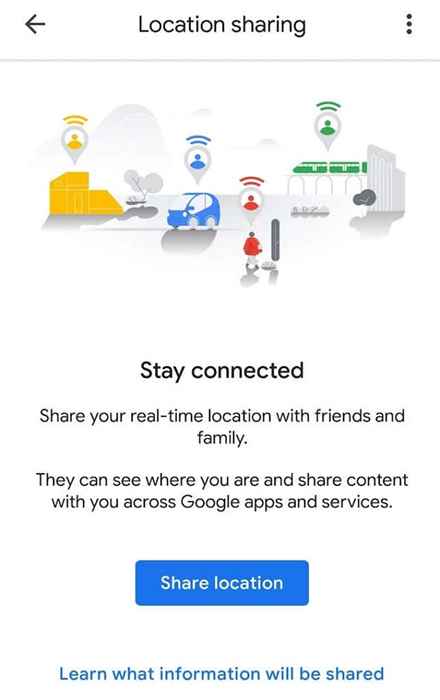
- Na następnym ekranie wybierz Udostępnij lokalizację.
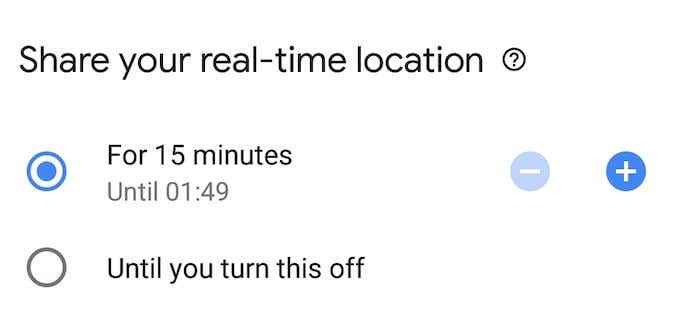
- Wybierz, jak długo udostępnić swoją lokalizację. Możesz zacząć od 15 minut lub wybrać opcję, aby utrzymać udostępnianie lokalizacji Dopóki tego nie wyłączysz.
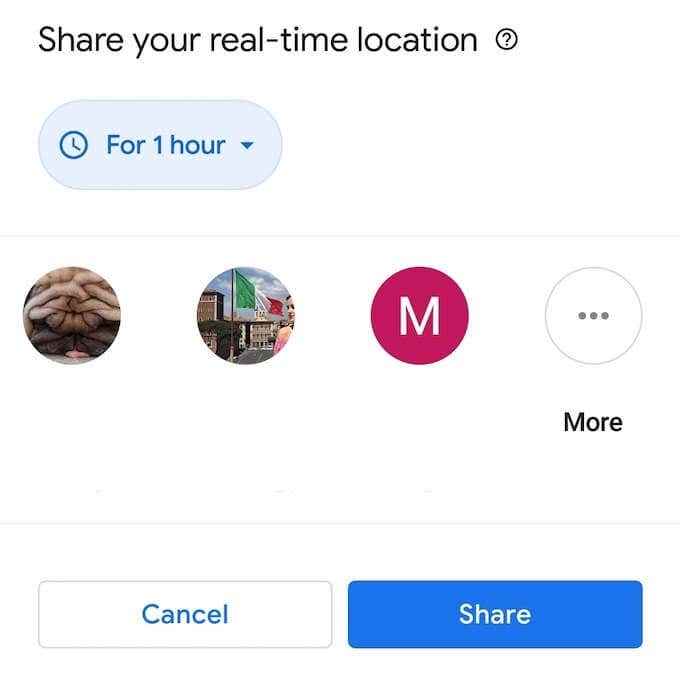
- Wybierz osobę, z którą chcesz udostępnić swoją lokalizację z sugerowanych kontaktów na tym samym ekranie i wybierz Udział.
- Jeśli osoba, z którą chcesz udostępnić swoją lokalizację, nie jest na liście sugerowanych kontaktów, wybierz Więcej. Możesz wyszukiwać swoje kontakty według nazwy, numeru telefonu lub adresu e -mail. Dodaj jeden lub wiele kontaktów, aby udostępnić swoją lokalizację, a następnie wybierz Wysłać.

- Jeśli chcesz udostępnić swoją lokalizację z wieloma kontaktami w tym samym czasie, wybierz Nowy udział i dodaj je z listy kontaktów.
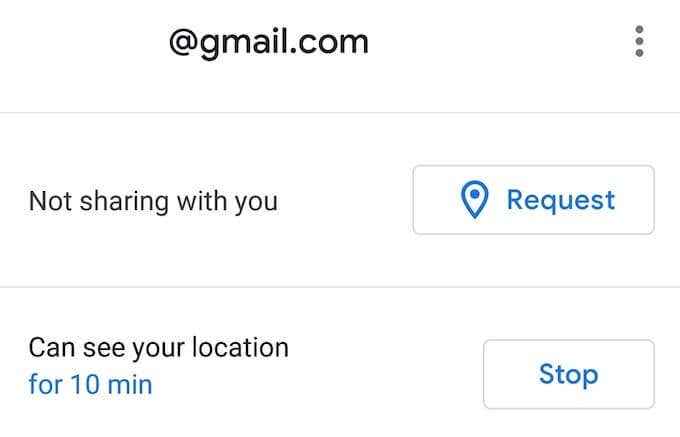
Możesz wyłączyć udostępnianie lokalizacji w Mapach Google w dowolnym momencie. Aby to zrobić, wybierz kontakt, z którym obecnie udostępniasz swoją lokalizację, i wybierz Zatrzymywać się. Na tym samym ekranie możesz również poprosić kontakt o udostępnienie ich lokalizacji, wybierając Wniosek.
Udostępnij swoją lokalizację za pomocą linku
Google Maps pozwala udostępnić swoją lokalizację osobom, które mają konto Google, a także z tymi, którzy tego nie robią. Aby udostępnić swoją lokalizację osobie, która nie ma konta Google, wykonaj poniższe kroki.
- Otwórz mapy Google i wybierz Udostępnianie lokalizacji W menu.
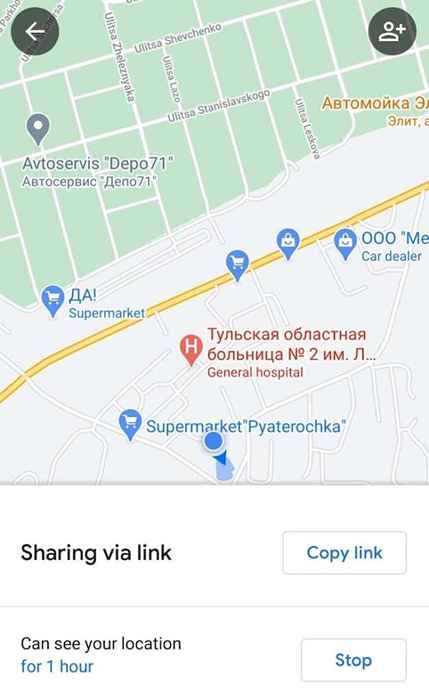
- Na dole ekranu znajdziesz opcję Skopiuj do schowka. Wybierając tę opcję, włączysz udostępnianie lokalizacji za pośrednictwem linku. Możesz wysłać link do każdego, kto chce uzyskać dostęp do Twojej lokalizacji. Kiedy kliknij link, zobaczą twoją lokalizację na żywo na mapie.
Kiedy nie chcesz, aby ktokolwiek widział Twoją lokalizację, wybierz Udostępnianie za pośrednictwem linku i wtedy Zatrzymywać się Aby wyłączyć udostępnianie lokalizacji.
Wyślij swoją lokalizację za pośrednictwem aplikacji do przesyłania wiadomości
Każda platforma mediów społecznościowych pozwala na udostępnianie lokalizacji dzisiaj w takiej czy innej formie. Jednak zapewnienie znajomości Facebooka lub obserwujących na Instagramie dostęp do Twojej dokładnej lokalizacji nie jest dobrym pomysłem, biorąc pod uwagę, że niektórzy z nich są kompletnymi nieznajomymi. Twoja aplikacja do przesyłania wiadomości to jednak zupełnie inna historia. Zwłaszcza jeśli używasz bezpiecznej aplikacji do przesyłania wiadomości, takiej jak telegram.
Jak udostępnić swoją lokalizację w telegramie
Aby udostępnić swoją lokalizację kontaktami telegramowymi, wykonaj poniższe czynności.
- Otwórz telegram i znajdź czat z osobą, z którą chcesz udostępnić swoją lokalizację.
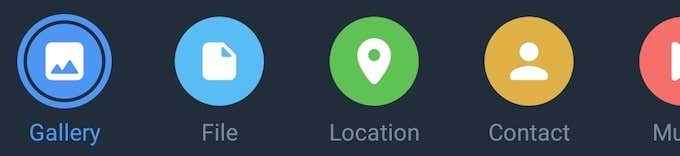
- W polu wiadomości znajdź ikonę załącznika i wybierz Lokalizacja.
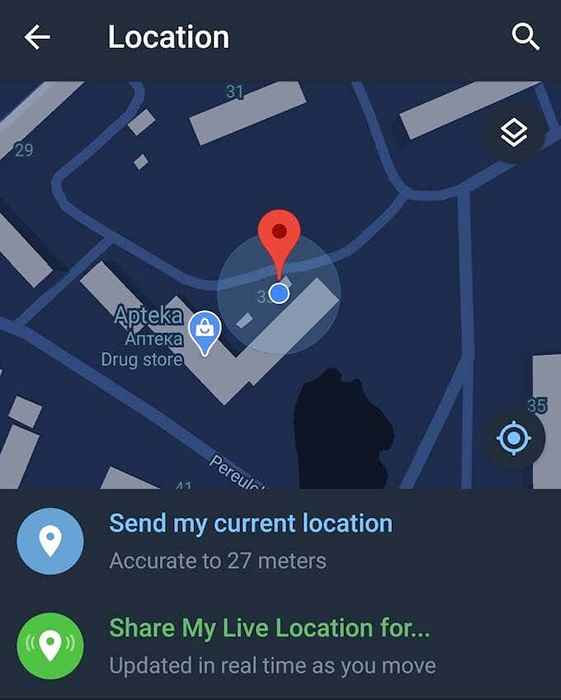
- Wybierać Wyślij moją obecną lokalizację.
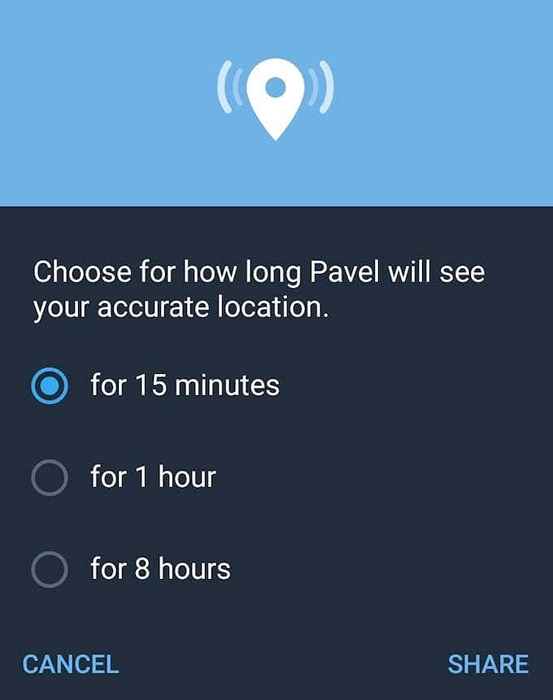
- Alternatywnie możesz wybrać Udostępnij moją lokalizację na żywo Aby ustawić, jak długo kontakt otrzyma lokalizację na żywo: przez 15 minut, przez 1 godzinę lub przez 8 godzin. Wybierać Udział potwierdzać.
Jak udostępnić swoją lokalizację w WhatsApp
WhatsApp może nie być ładowany funkcjami bezpieczeństwa, takimi jak telegram, ale jest to preferowana metoda komunikacji dla wielu. Aby udostępnić swoją lokalizację na żywo w WhatsApp, wykonaj poniższe czynności.
- Otwórz WhatsApp i znajdź rozmowę z osobą, do której chcesz wysłać swoją lokalizację.
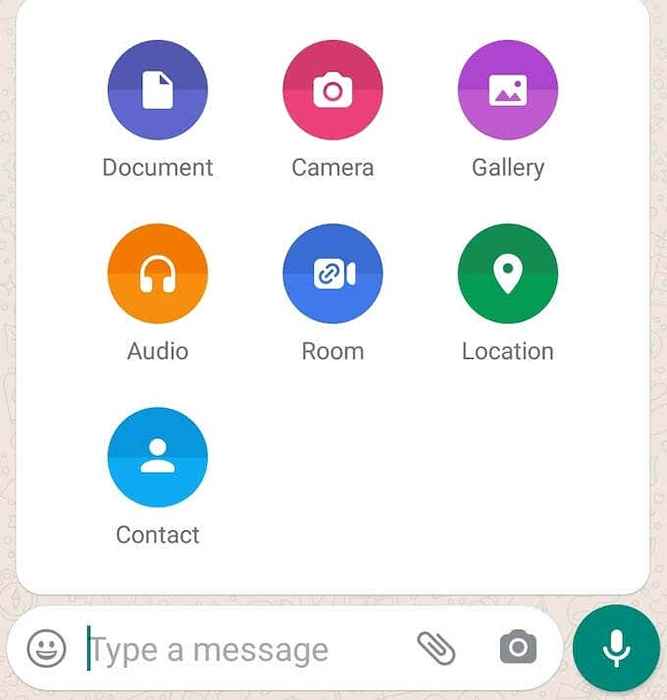
- W polu wiadomości znajdź ikonę załącznika i wybierz Lokalizacja.
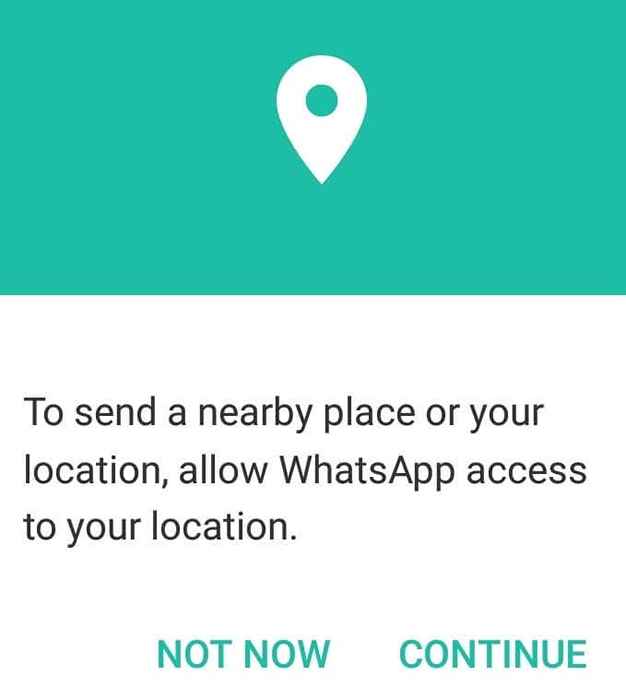
- WhatsApp poprosi Cię o pozwolenie na dostęp do Twojej lokalizacji.
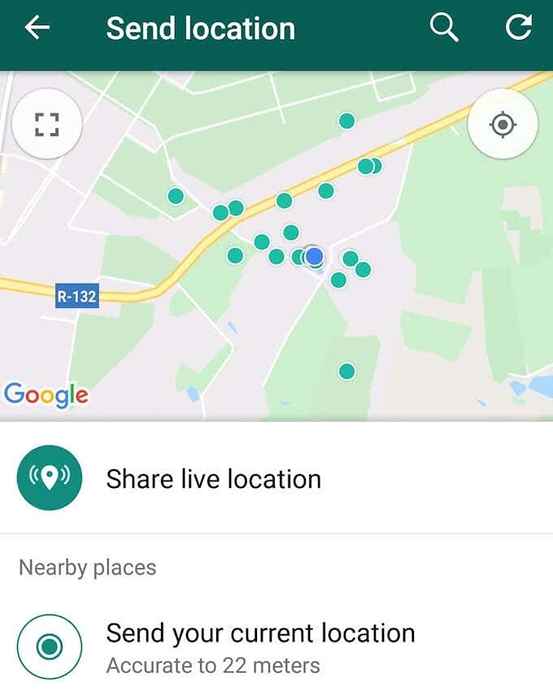
- Wybierać Udostępnij lokalizację na żywo. Następnie wybierz Kontynuować potwierdzać.

- W WhatsApp możesz również wybrać czas, w którym kontakt zobaczy lokalizację na żywo przez (15 minut do 8 godzin), i dodać komentarz do swojego pinezki lokalizacji, zanim go wyślesz.
Użyj dedykowanej aplikacji do udostępniania lokalizacji
Jeszcze jedna opcja, której możesz użyć do udostępniania swojej lokalizacji na Androidzie, jest za pośrednictwem dedykowanej aplikacji do udostępniania lokalizacji zewnętrznej. Jedną z zalet tej aplikacji jest to, że możesz ją zachować prywatność, zapraszając tylko znajomych i rodzinę do przyłączenia się.
To usuwa ryzyko przypadkowego udostępnienia Twojej lokalizacji z niewłaściwą osobą z listy kontaktów. Z drugiej strony jest to kolejna aplikacja, którą musisz pobrać i zainstalować.
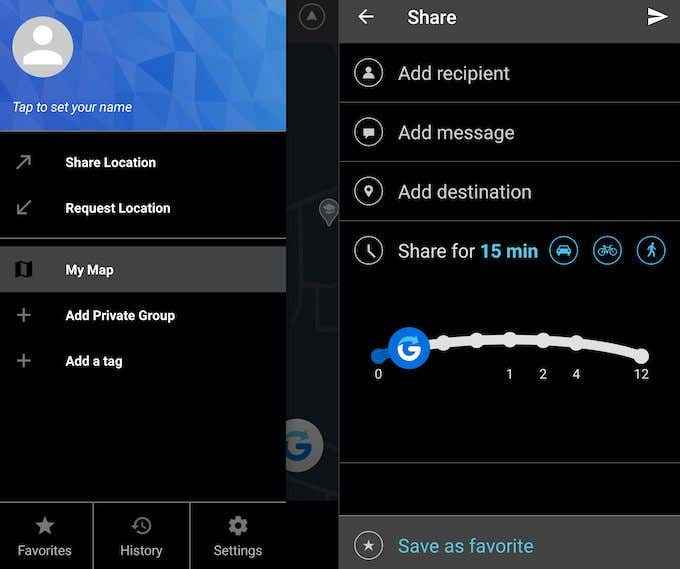
Jeśli nie masz nic przeciwko poświęceniu miejsca na smartfonie na aplikację do udostępniania lokalizacji, spróbuj Glympse. GLYMPSE to bezpłatna aplikacja, która umożliwia udostępnianie lokalizacji na żywo z jednym lub wieloma użytkownikami. Możesz połączyć go z innymi kontami w mediach społecznościowych, aby zaimportować kontakty lub skorzystać z listy kontaktów telefonu, aby wysłać szpilki do lokalizacji.
Jedną zabawną funkcją, którą ma Glympse, jest zdolność do tworzenia wydarzeń i zapraszania wielu osób, aby zobaczyć, ile osób bierze udział i czy ktoś się spóźnia.
Poinformuj swoich bliskich, gdzie jesteś
Udostępnianie lokalizacji to świetny sposób na utrzymanie znajomych i rodziny przez cały czas, niezależnie od tego, czy robisz to dla zabawy, czy dla bezpieczeństwa. Wszystko, co zostało, to wybrać metodę, którą lubisz najbardziej, i możesz rozpocząć udostępnianie swojej lokalizacji za pomocą urządzenia z Androidem.
Czy kiedykolwiek musiałeś udostępnić swoją lokalizację na żywo? Jakich narzędzi używasz, aby wysłać swoją lokalizację do innych osób? Udostępnij swoje doświadczenie z udostępnianiem lokalizacji w sekcji komentarzy poniżej.
- « Niebieski ekran rozwiązywania problemów ze śmiercią dla systemu Windows 10
- Jak dodać liczby slajdów do PowerPoint »

